大数据搭建各个子项目时配置文件技巧(适合CentOS和Ubuntu系统)(博主推荐)
不多说,直接上干货!
很多同行,也许都知道,对于我们大数据搭建而言,目前主流,分为Apache 和 Cloudera 和 Ambari。
后两者我不多说,是公司必备和大多数高校科研环境所必须的!
分别,详情见我如下的博客
Cloudera安装搭建部署大数据集群(图文分五大步详解)(博主强烈推荐)
我这里,对于初学者而言。一般是用Apahce和CDH这两个版本的hadoop、spark来练手和入门 。
Xmanager Enterprise *安装步骤
Notepad++软件的下载与安装步骤
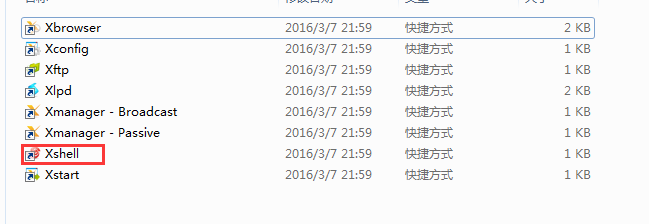
我这里,暂时,带大家来认识和运用Xshell,其他的几个,后续我贴出博客。

第一种方法:直接vim 进入,去修改(一个一个手敲)
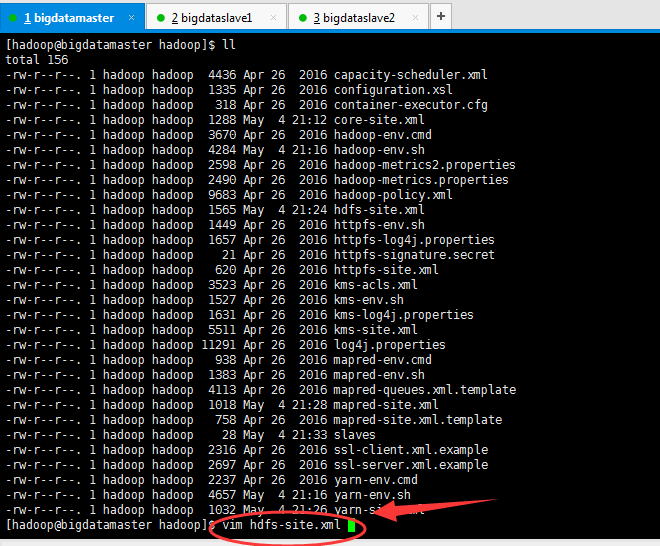
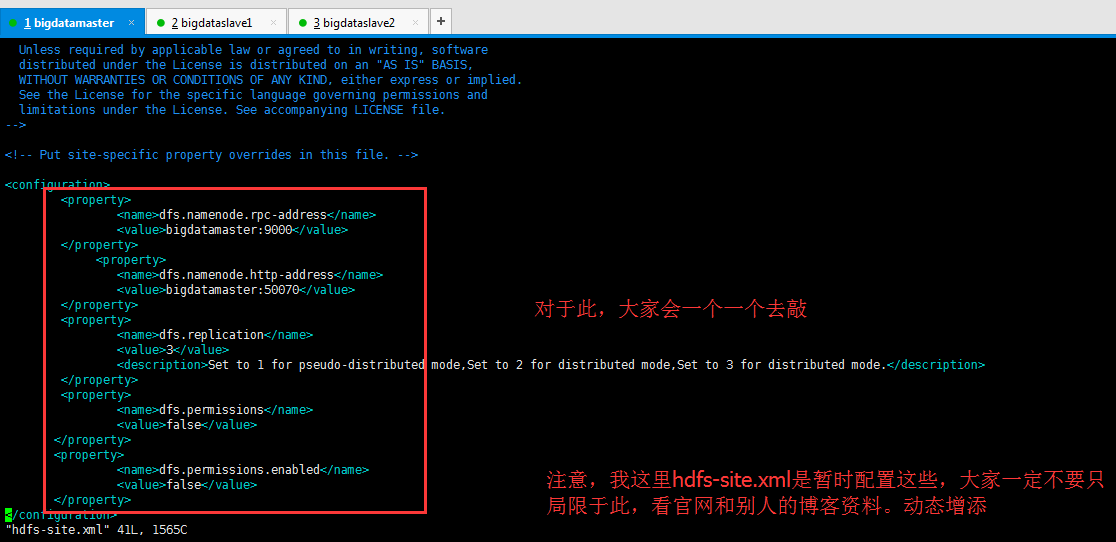
第二种方法:在notepad++排版好,然后,进行复制到
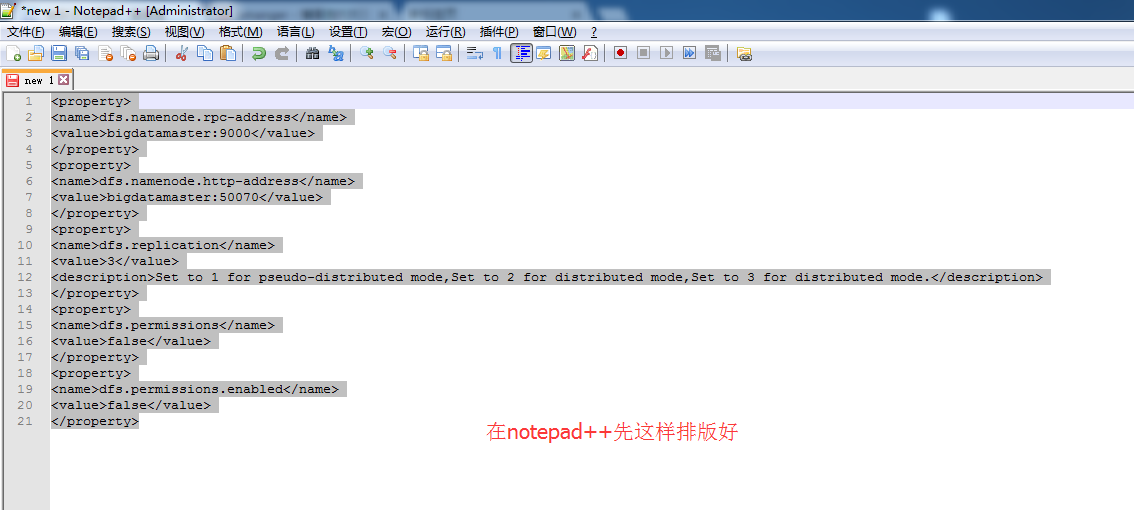
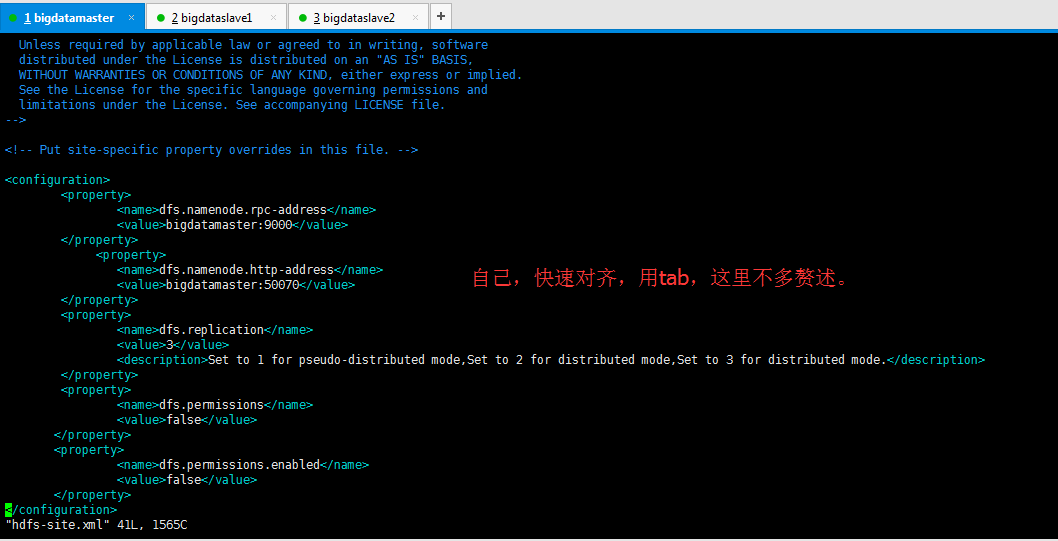
第三种:先用sz命令下载到本地,再写好,上传
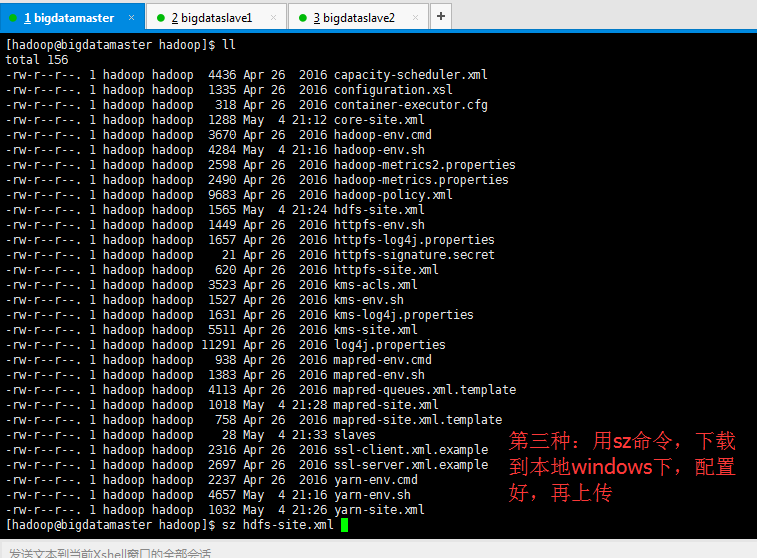
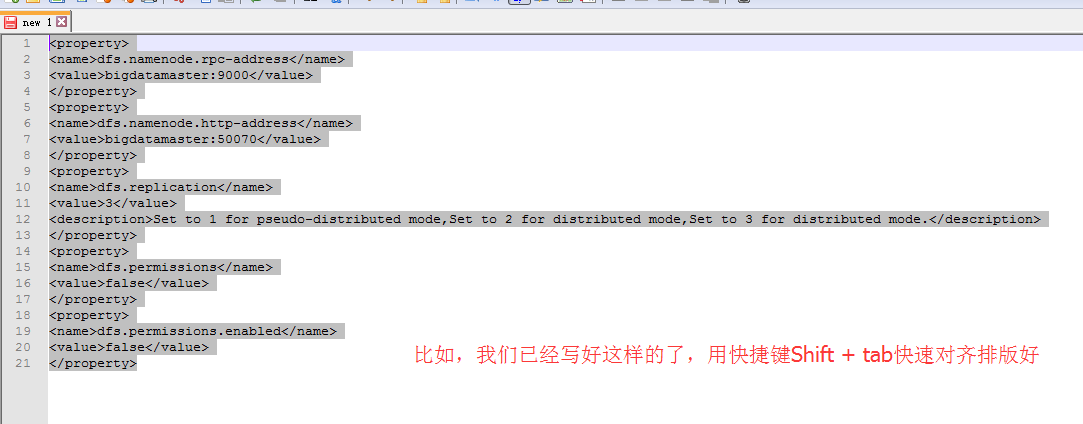
第四种:我最喜欢的,也是最推荐大家去学会的(博主推荐!)
我们知道 WinSCP 可实现对虚拟机上文件的查看和修改,以及主机和虚拟机文件之间文件的发送和接受,但 WinSCP 并非做文件编辑的趁手的工具。我们可用 XShell 取代其文件传递的功能,可用Notepad++的NPPFTP插件实现对虚拟机上文件的专业编辑。
1、 notepad++的“插件”菜单,鼠标悬停在“NppFTP”项上,在出来的下级菜单中选中“ShowNppFTP Window”

2、 在notepad++右侧会出现一个窗口,此时此窗口工具栏上按钮都是灰色的,点击工具栏上的”>>”按钮,鼠标悬停在弹出来菜单中的“settings”菜单项上

3、在弹出来的自己菜单中选择“Profile Setting”,出现“Profile Setting”对话框

4、 在对话框最左下角点击“Add New”
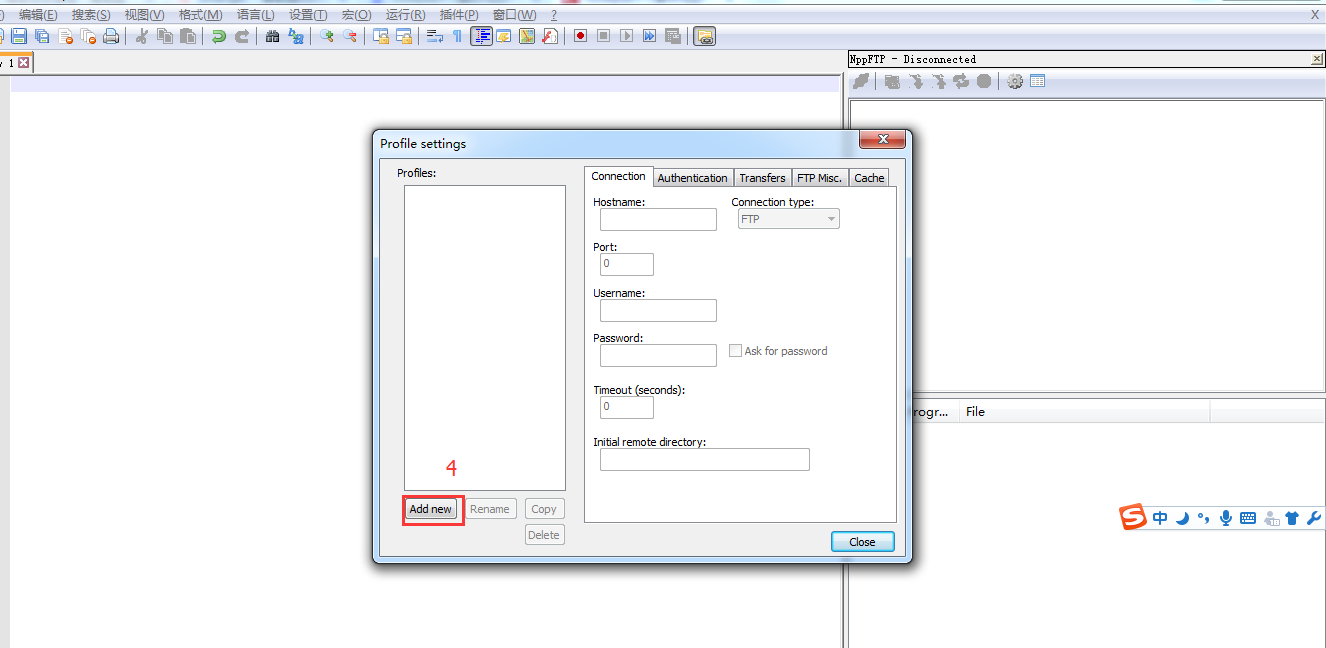
5、在弹出对话框中输入这个ftp配置文件(profile)的名称,点击确定,建立好新配置文件的名称
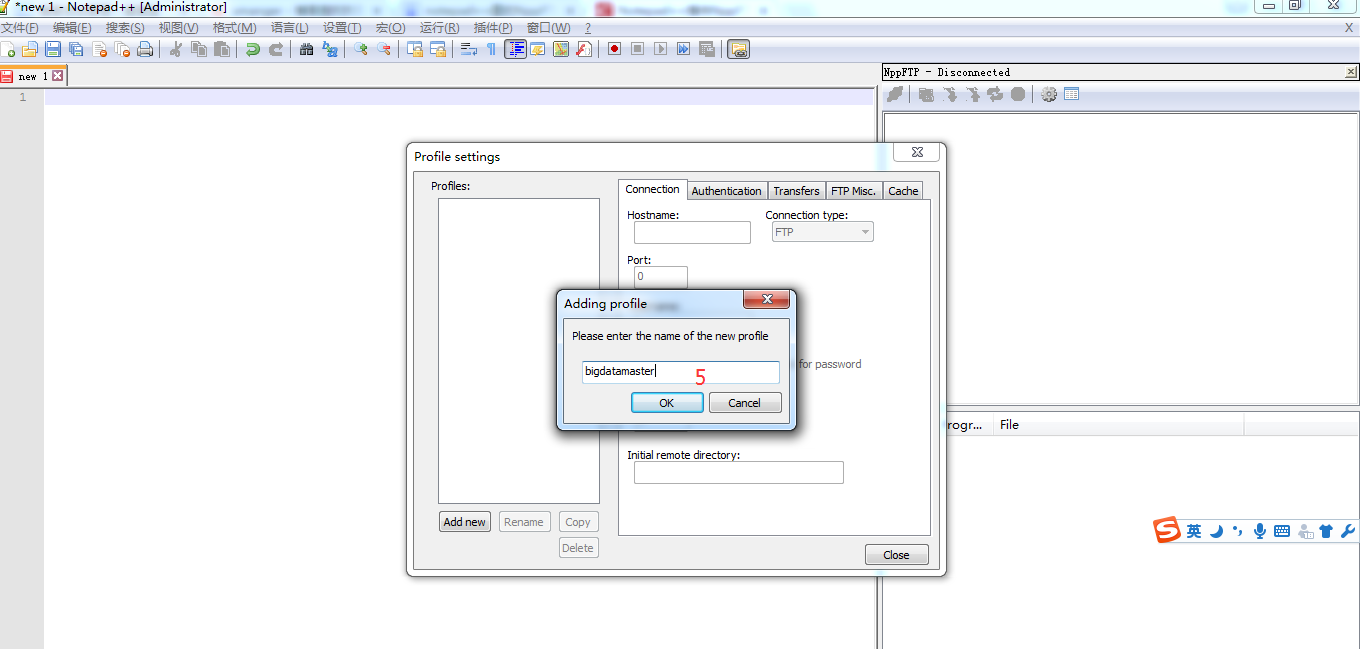
6、然后在左侧点击刚才建立的配置文件,然后右侧框都由灰色变成可写入状态;在“hostname”中填入ftp主机(ip地址或者域名),“Username”和“Password”中填入ftp用户名和密码,然后直接点击对话框最下方的“close”即可完成配置
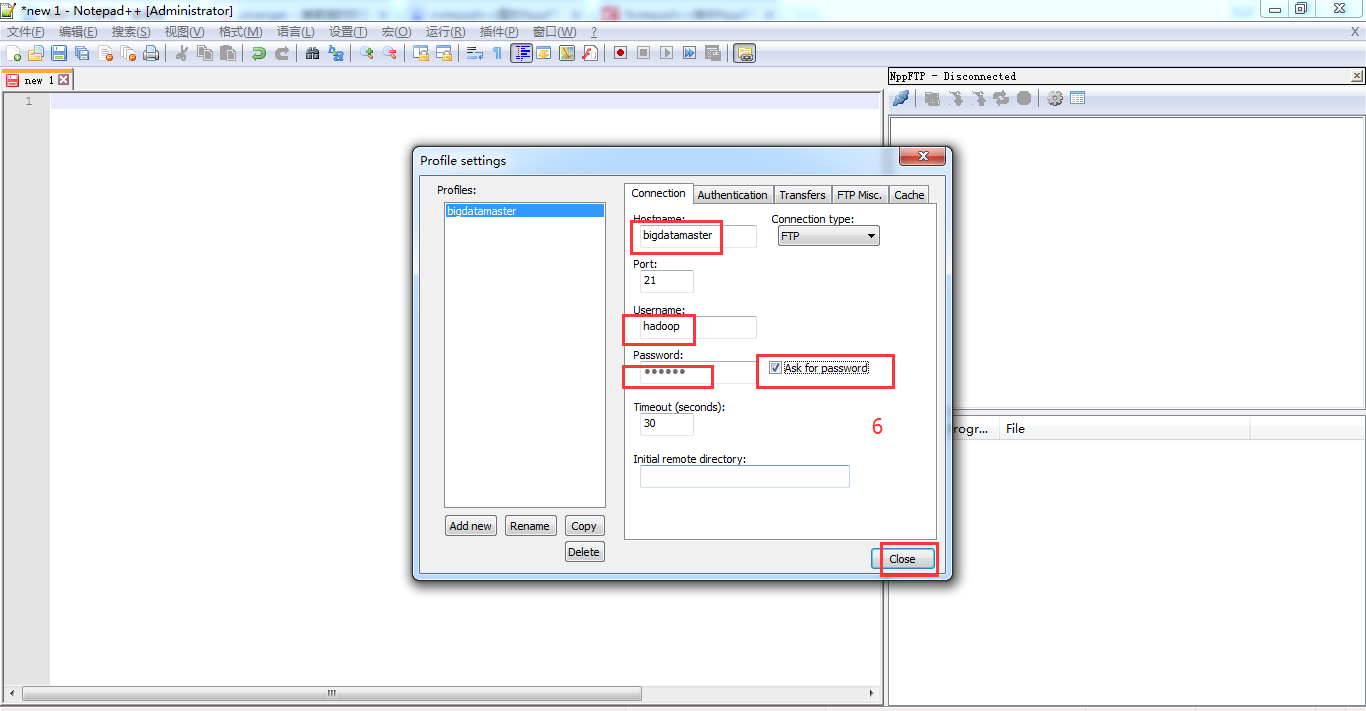
7、 此时回到notepad++的主页面,看右侧NppFTP的工具栏第一按钮已经成为蓝色,点击之后选择刚才编辑的ftp配置文件,就开始连接到ftp服务器上了。
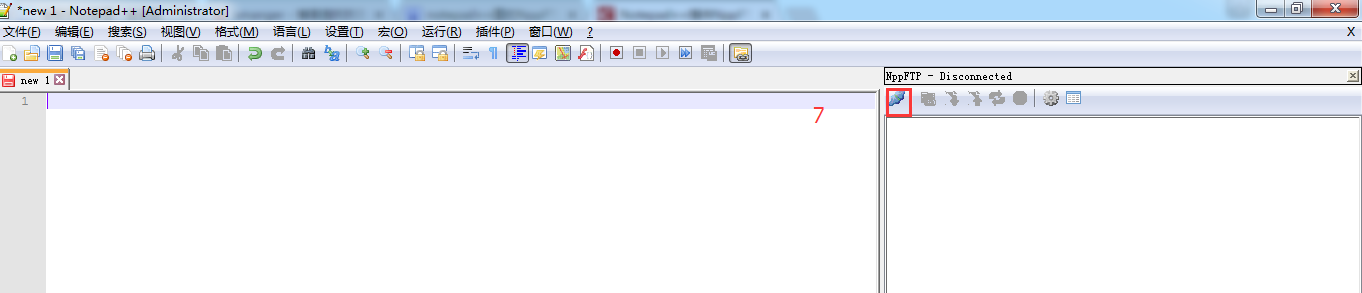
8、浏览ftp服务器文件操作和一般ftp文件无区别,遇到要编辑的文件直接双击打开,NppFTP会自动下载下来打开,编辑完毕之后按Ctrl+S保存即可自动上传到服务器上。




我正所以,带大家先做一遍失败的,才深刻体会到,为什么要有下面的步骤,以及插件的安装!(要重视起来)
-
(1)NppFTP:NppFTP(Npp:Notepad Plus Plus)
-
(2)Notepad ++:Download Notepad++ 6.9 以上 (这个版本一定要是6.9以上,否则出现后面我所陈述的兼容问题)
这里,搭建下载NppFTP插件的时候,根据自己的系统而定, 我的系统是64位。但是NotePad++是32位。(得要下载32位的NppFTP插件)
https://github.com/ashkulz/NppFTP/releases/tag/v0.26.9
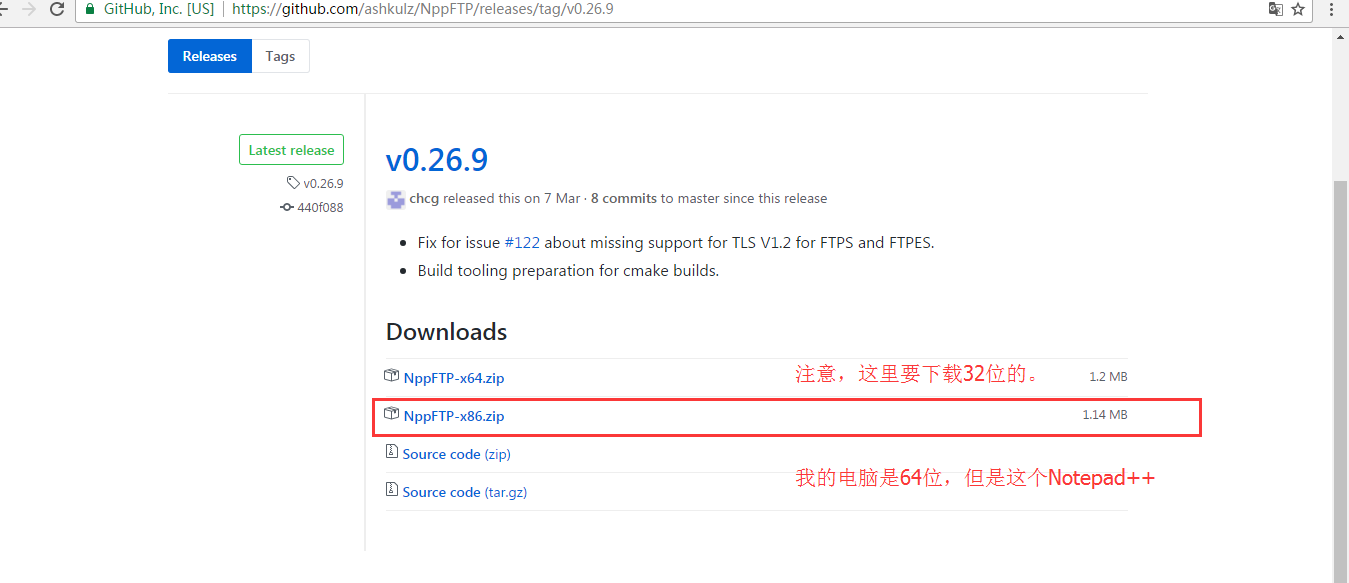
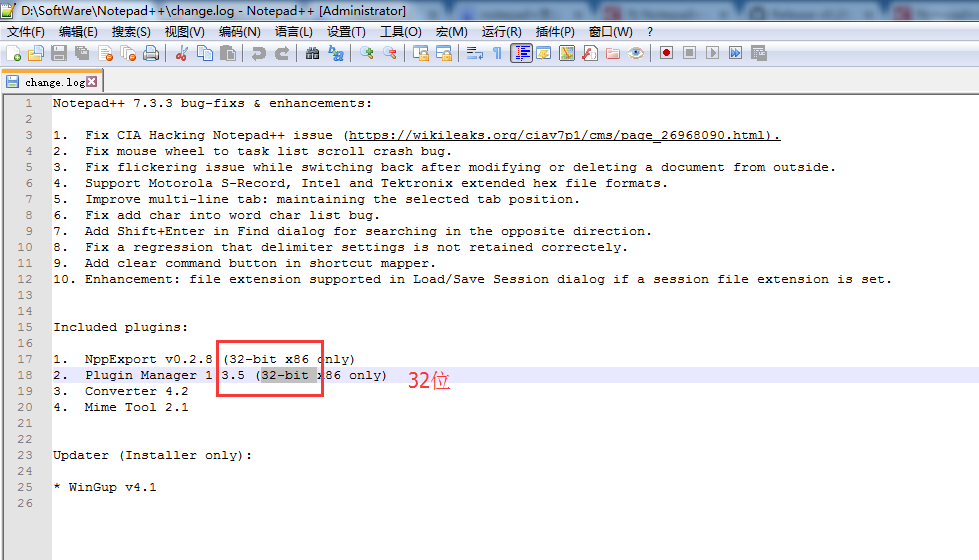

为 Notepad ++ 安装和配置插件
将 NppFTP(Npp:Notepad Plus Plus)中的文件,解压,拷贝 bin 目录下的全部文件(主要是 .dll 文件)到Notepad++安装目录下(默认为C:\Program Files\Notepad+)(我的是在D:\SoftWare\Notepad++)的 Plugins 目录中,然后重启 Notepad++,插件安装成功。
在 Notepad++ 的菜单栏,就会看到【插件】菜单新增的 NppFTP 按钮,如下所示:

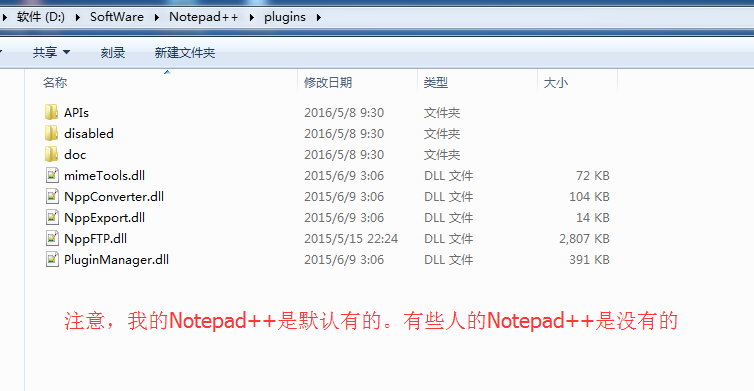
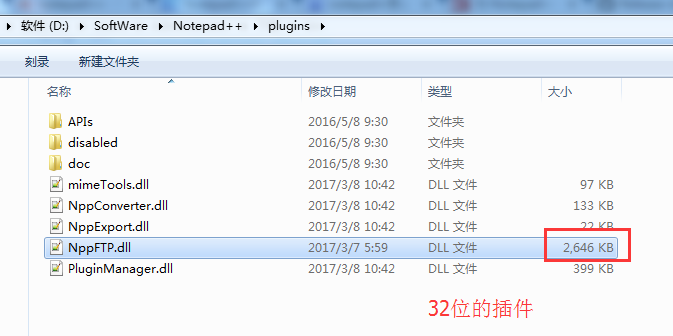
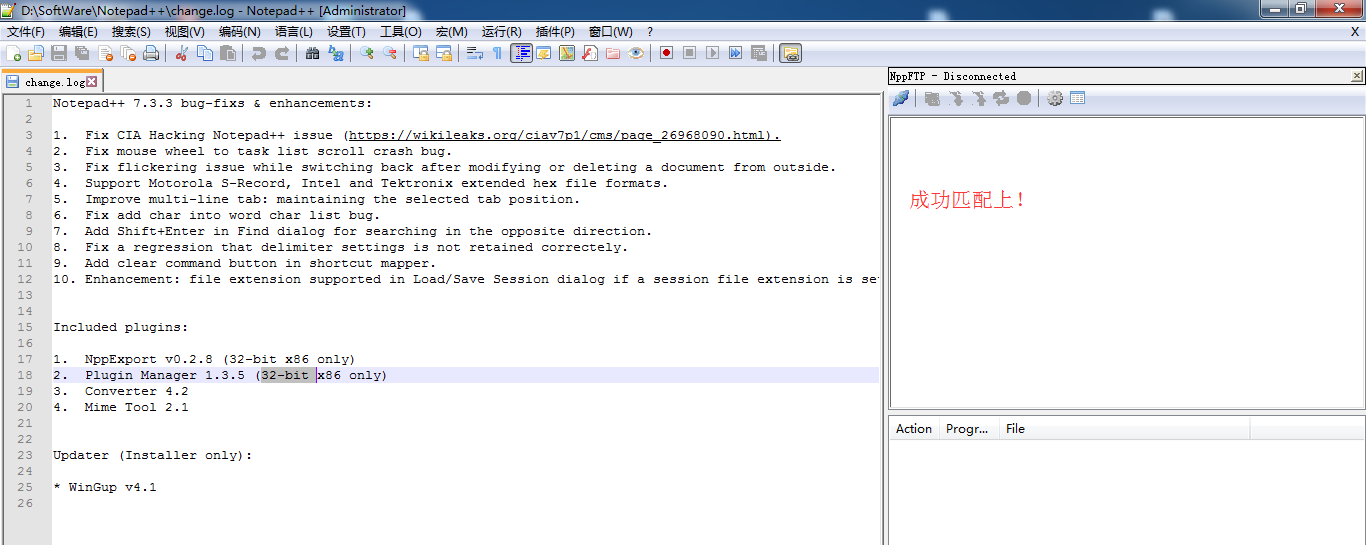
接下来,重新启动它,
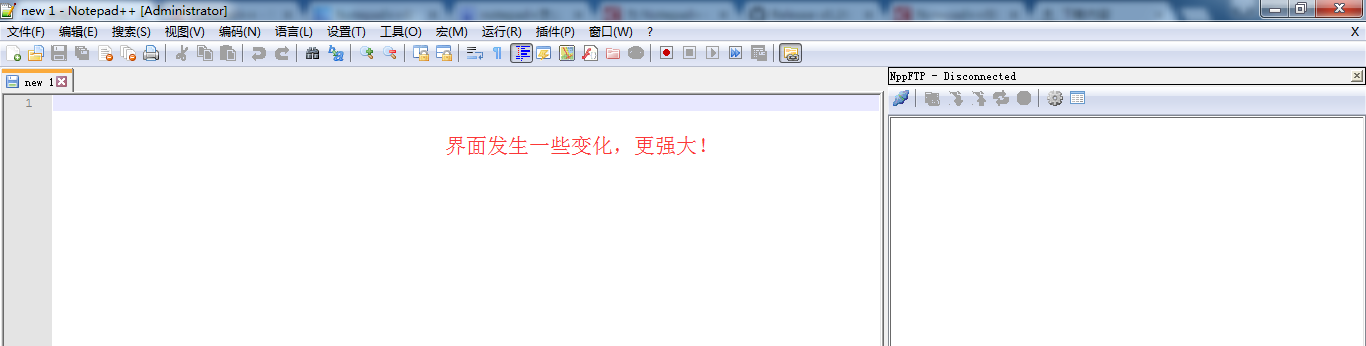
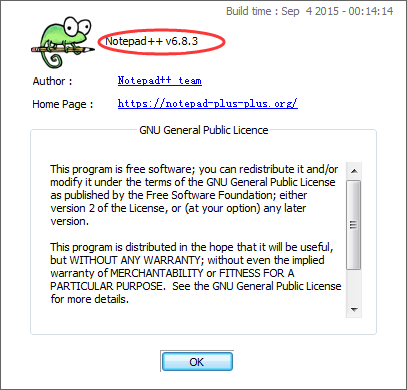
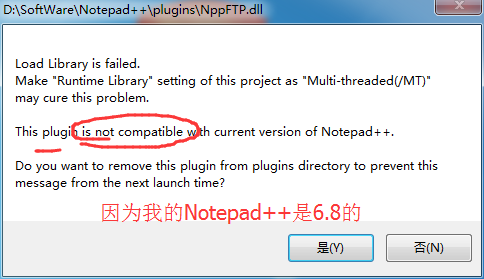

这里,很简单,解决办法,就是在线升级即可。别再那么傻逼,卸载掉之后,再来重装。
解决办法:默认有弹窗提示升级的 或者 也可以手动点击帮助->升级notepad++
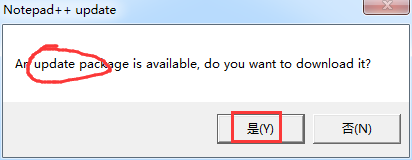
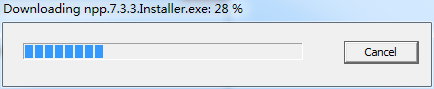
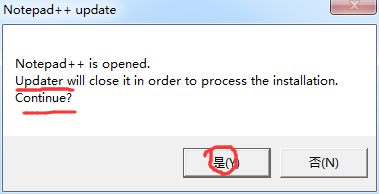
接下来,就是再次安装,这里不多赘述,请移步
Notepad++软件的下载与安装步骤
只是,把Localization补上。多个功能方便自己!

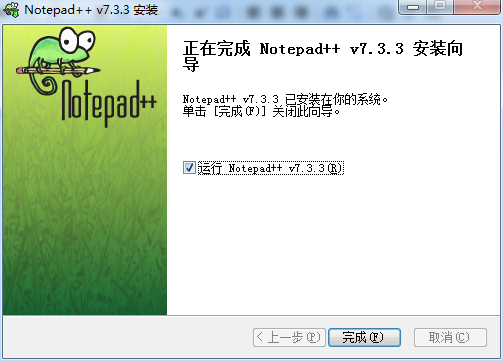
其实,新版本的Notepad ++ 团队,已经将这个插件以及其他常用的插件都集成开发啦!
插件主页:NppFTP@SourceForge (新版本的notepad++已经集成了这个插件)
以下是,我的Notepad++7.3.3的32位版本软件 + NppFTP的32插件安装好后的界面展示

出现如下的拒绝情况,很正常。是因为

第一步:如果服务器(这里指的是bigdatamaster)上没有装vsftpd,很简单。

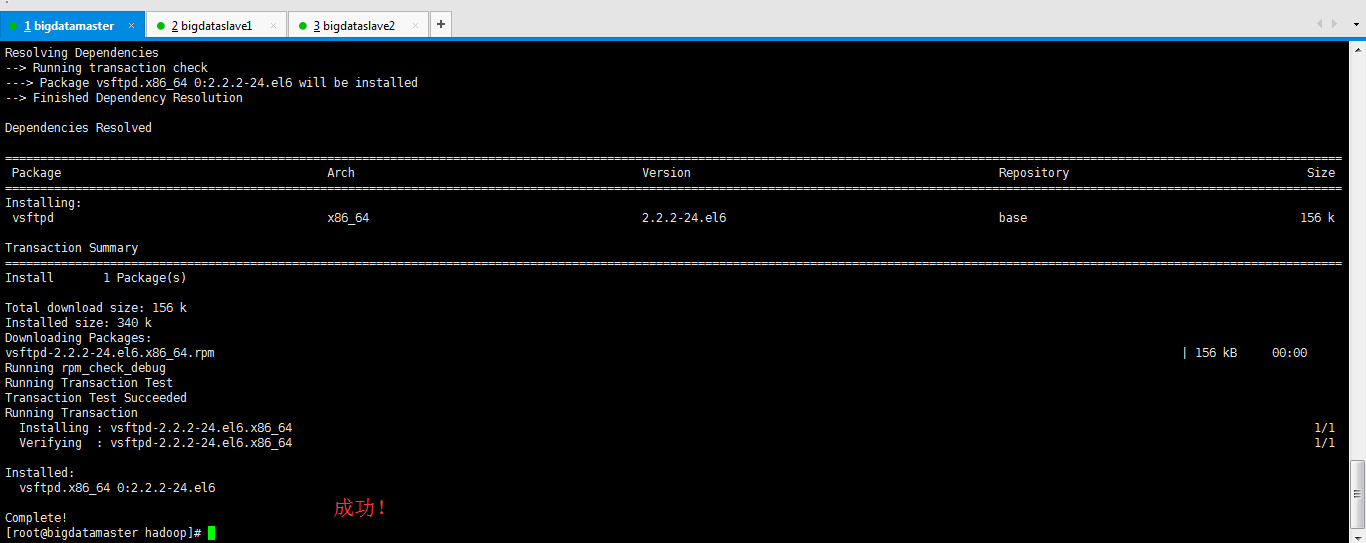
[hadoop@bigdatamaster ~]$ su root
Password:
[root@bigdatamaster hadoop]# yum -y install vsftpd(这是CentOS系统)
或者
sudo apt-get install vsftpd (这是ubuntu系统)
第二步:然后需要配置下文件
vi /etc/vsftpd/vsftpd.conf (CentOS系统)

或者
sudo vim /etc/vsftpd/vsftpd.conf(这是ubuntu系统)
第三步:配置
write_enable = YES ascii_upload_enable = YES ascii_download_enable = YES anonymous_enable=YES
chroot_local_user=YES
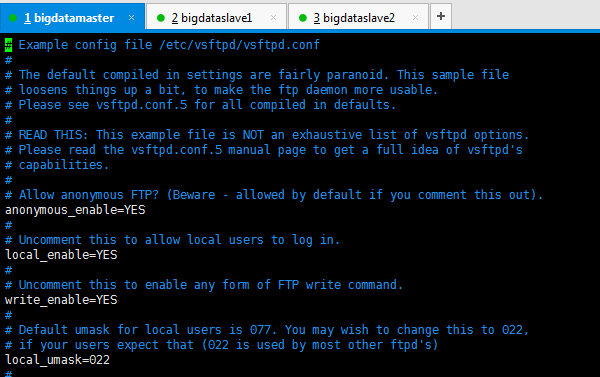
这里我使用的是匿名登录(保存默认)。
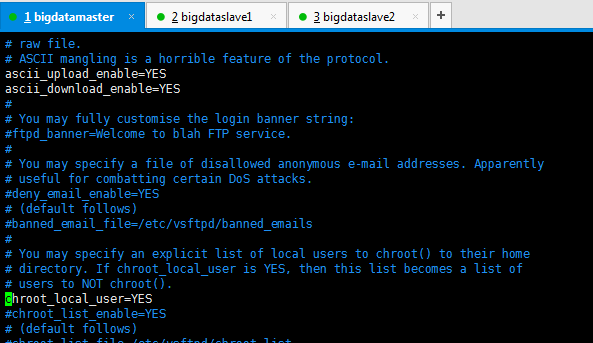
第四步:启动vsftpd服务

Starting vsftpd for vsftpd: [FAILED]问题的解决

[root@bigdatamaster etc]# service vsftpd start Starting vsftpd for vsftpd: [ OK ] [root@bigdatamaster etc]#
或者
sudo service vsftpd restart(ubuntu系统下)
第五步:成功

bigdataslave1和bigdataslave2不多赘述。
送给大家的话:对于这样的小技巧,别先麻烦,弄好一次,后面节约时间翻倍。而且复制粘贴和快捷键各种灵活运用!
有时候,需要用22端口,和 SETP搭配使用。
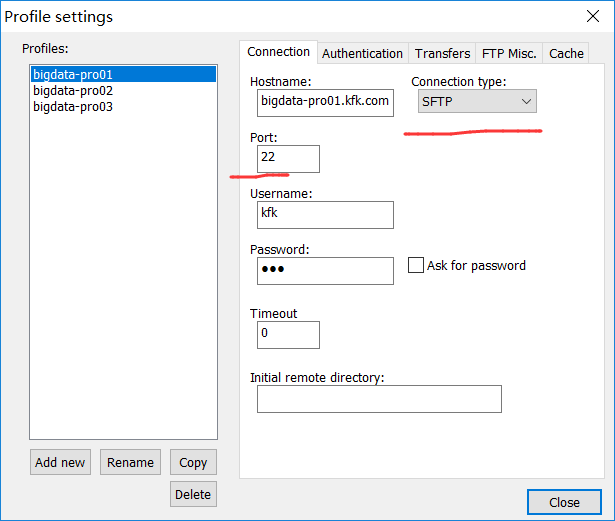
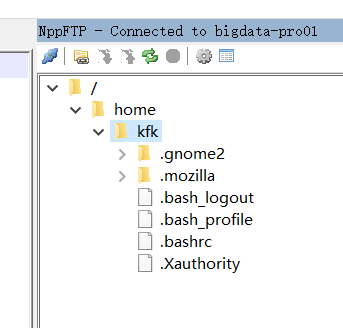
同时,大家可以关注我的个人博客:
http://www.cnblogs.com/zlslch/ 和 http://www.cnblogs.com/lchzls/ http://www.cnblogs.com/sunnyDream/
详情请见:http://www.cnblogs.com/zlslch/p/7473861.html
人生苦短,我愿分享。本公众号将秉持活到老学到老学习无休止的交流分享开源精神,汇聚于互联网和个人学习工作的精华干货知识,一切来于互联网,反馈回互联网。
目前研究领域:大数据、机器学习、深度学习、人工智能、数据挖掘、数据分析。 语言涉及:Java、Scala、Python、Shell、Linux等 。同时还涉及平常所使用的手机、电脑和互联网上的使用技巧、问题和实用软件。 只要你一直关注和呆在群里,每天必须有收获
对应本平台的讨论和答疑QQ群:大数据和人工智能躺过的坑(总群)(161156071)







作者:大数据和人工智能躺过的坑
出处:http://www.cnblogs.com/zlslch/
本文版权归作者和博客园共有,欢迎转载,但未经作者同意必须保留此段声明,且在文章页面明显位置给出原文链接,否则保留追究法律责任的权利。
如果您认为这篇文章还不错或者有所收获,您可以通过右边的“打赏”功能 打赏我一杯咖啡【物质支持】,也可以点击右下角的【好文要顶】按钮【精神支持】,因为这两种支持都是我继续写作,分享的最大动力!




 浙公网安备 33010602011771号
浙公网安备 33010602011771号